转自:tftp命令详解 - 张大猛 - 博客园
介绍一个 FTP客户端-IIS7服务器管理工具
作为FTP客户端,它支持批量管理ftp站点。定时上传和定时下载,定时备份,且操作简洁。同时iis7服务器管理工具还是vnc客户端。并且支持批量管理管理windows及linux服务器、vps。让服务器真正实现了一站式管理,真的是非常方便。
官网地址:ftp工具 - ftp软件 - ftp下载- ftp客户端 - FTP上传下载工具 : IIS7服务器管理工具
使用截图如下:
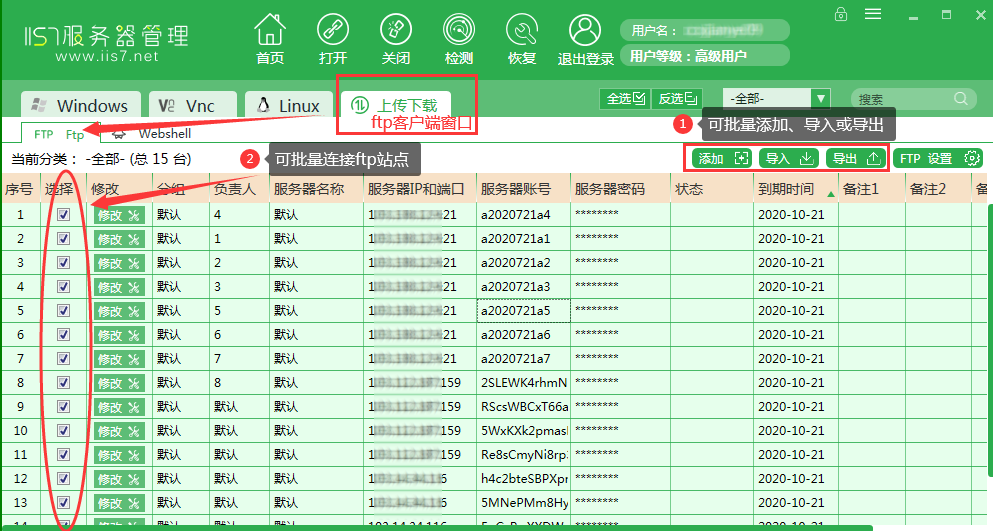
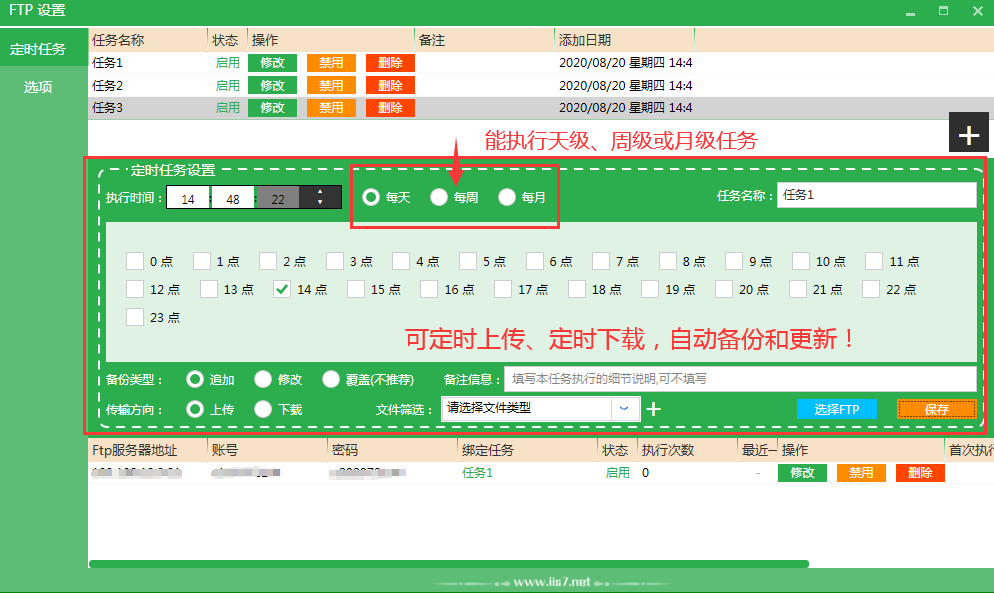
TFTP协议简介
TFTP是用来下载远程文件的最简单网络协议,它其于UDP协议而实现。嵌入式linux的tftp开发环境包括两个方面:
一是linux服务器端的tftp-server支持,二是嵌入式目标系统的tftp-client支持。
因为u-boot本身内置支持tftp-client,所以嵌入式目标系统端就不用配置了。
下面就详细介绍一下linux服务器端tftp-server的配置。本文来自成都明诚科技,
详细信息请访问http://www.embedexpert.com/article/linuxkernel/2010/1020/tftpserverset.html
1、查看tftp服务是否开启
netstat -a | grep tftp
显示结果为
udp 0 0 *:tftp *:*
表明服务已经开启,就表明tftp配置成功了。
2、tftp使用
复制一个文件到tftp服务器目录,然后在主机启动tftp软件,进行简单测试。
tftp 192.168.1.2 tftp>get <download file>tftp>put <upload file> tftp>q
6、tftp命令用法如下
tftp your-ip-address
【TFTP相关操作命令】
connect:连接到远程tftp服务器 mode:文件传输模式 put:上传文件 get:下载文件 quit:退出 verbose:显示详细的处理信息 tarce:显示包路径 status:显示当前状态信息 binary:二进制传输模式 ascii:ascii传送模式 rexmt:设置包传输的超时时间 timeout:设置重传的超时时间 help:帮助信息 ?:帮助信息
3、如果老是出现“AVC Denial, click icon to view”的错误,并不能传输文件,需要作如下修改
修改/etc/sysconfig/selinux,将SELINUX设定为disable
使用命令setenforce 0让selinux配置文件生效
4、Busybox中tftp命令的用法
命令格式为:
tftp [option] ... host [port]
如果要下载或上传文件的话是一定要用这些option的。成都明诚科技。
-g表示下载文件(get)
-p表示上传文件(put)
-l表示本地文件名(local file)
-r表示远程主机的文件名(remote file)
例1:要从远程主机192.168.1.2上下载embedexpert,则应输入以下命令
tftp -g -r embedexpert 192.168.1.2
例2:
tftp 0x80600000 u-boot-with-spl.bin
把文件u-boot-with-spl.bin通过tftp加载到内存的0x80600000处
例3:
tftp 193.169.3.42 tftp>connect tftp>get demon.txt tftp>status tftp>quit
这就是从共享出通过tftp下载文件。
busybox详解
转载:
根文件系统及Busybox简介
1.根文件系统简介
所谓制作根文件系统,就是创建各种目录,并且在目录里创建相应的文件。例如:在/bin目录下放置可执行程序,在/lib下放置各种库等等。通常配合chroot命令使用。
2.Busybox简介
2.1Busybox简介
Busybox是一个开源项目,遵循GPL v2协议。Busybox将众多的UNIX命令集合进一个很小的可执行程序中,可以用来替代GNU fileutils、shellutils等工具集。Busybox中各种命令与相应的GNU工具相比,所能提供的选项比较少,但是也足够一般的应用了。Busybox主要用于嵌入式系统。
Busybox在编写过程中对文件大小进行了优化,并考虑了系统资源有限(比如内存等)的情况。与一般的GNU工具集动辄几M的体积相比,动态链接的Busybox只有几百K,即使是采用静态链接也只有1M左右。Busybox按模块设计,可以很容易地加入、去除某些命令,或增减命令的某些选项。
在创建根文件系统的时候,如果使用Busybox的话,只需要在/dev目录下创建必要的设备节点,在/etc目录下增加一些配置文件即可,当然,如果Busybox使用动态链接,那么还需要再/lib目录下包含库文件。
2.2Busybox目录结构简介
下面是Busybox源码目录结构图,接下来说说各个目录的作用,方便以后对Busybox做裁剪的时候参考。
2.3init进程简介
Busybox中最重要的程序自然是init。
大家都知道init进程是由内核启动的第一个(也是唯一一个)用户进程(进程ID为1),init进程根据配置文件决定启动哪些程序,例如:执行某些脚本、启动shell或运行用户程序等等。Init是后续所有进程的发起者,例如:init进程启动/bin/sh程序后,我们才能够在控制台上输入各种命令。
Init进程的执行程序通常都是/sbin/init,上述讲到的init进程的作用只不过是/sbin/init这个程序的功能。如果我们想让init执行自己想要的功能,那么有两种途径:
一,使用自己的init程序,这包括使用自己的init替换/sbin/下的init程序或者修改传递给内核的参数,指定”init=xxx”这个参数,让init环境变量指向自己的init程序;
二,就是修改init的配置文件,因为init程序的很大一部分的功能都是按照其配置文件执行的。
一般而言,在Linux系统中有两种init程序:BSD init和System V init。BSD和 System V是两种版本的UNIX系统。这两种init程序各有优缺点,现在大多数Linux发行版本使用的都是System V init。但在嵌入式系统中常使用的是Busybox集成的init程序,下面基于它进行介绍。
2.3.1内核如何启动init进程
内核启动的最后一步就是启动init进程,代码在init/main.c文件中,如下所示:
代码并不复杂,与init启动最强相关的就是run_init_process这个函数了,它运行指定的init程序,注意:一旦run_init_process运行创建进程成功,它将不会返回,而是通过操作内核栈进入用户空间。所以上面并不是运行了四个init进程,而是根据优先级,一旦某一个运行成功,就不往下继续执行了。
下面详细描述一下该函数的执行过程:
(1)打开标准输入、标准输出和标准错误设备
Linux中最先打开的3个文件分别称作标准输入(stdin)、标准输出(stdout)和标准错误(stderr),它们对应的文件描述符分别是0、1、2.。
如下代码就是执行这个操作,先打开文件/dev/console作为保准输入,然后将文件描述符复制给文件描述符1、2,这样使得标准输入、标准输出以及标准错误都使用/dev/console这个文件。注意代码上面的注释”该函数不能失败,也就是说至少/dev/console必须存在”。
(2)如果变量ramdisk_execute_command为空,则将其指向/init程序,如果该程序存在,则运行该程序,并且进程不会返回;如果该程序不存在,则置变量ramdisk_execute_command为NULL,代码片段为:
(3)如果变量execute_command指定了要运行的程序,则运行它,并且不会返回:
(4)依次尝试几个常见的init,一旦某一个成功,则不返回:
(5)如果以上执行都失败,那么内核就挂了
至于init执行失败可能的原因,详见内核文档Documentation\init.txt。
2.3.2init的执行流程
Busybox init程序对应的源代码在init/init.c文件中,下面先介绍其启动过程。
内核启动init进程的时候已经打开了”/dev/console”设备作为控制台,一般情况下Busybox init程序就是要/dev/console。但是如果内核启动init进程的时候同时指定了环境变量CONSOLE或者console,则init使用环境变量所指定的设备。在Busybox中还会检查这个指定的设备是否可以打开,如果不能打开,则使用/dev/null。
Busybox init进程只是作为其它进程的发起者和控制着,并不需要控制台与用户交互,所以init进程会把它关掉,系统启动后运行命令”ls /proc/l/fd/”可以看到该目录为空。Init进程创建其它子进程的时候,如果没有指名该进程的控制台,则该进程也是有前面确定的控制台,至于怎么为进程指定控制台就通过init的配置文件实现。
2.3.3init的配置文件
Init可以创建子进程,然而究竟应该创建哪些进程呢?这个是可以通过其配置文件定制的,init的配置文件为/etc/inittab文件。
Inittab文件的相关文档和示例代码都在Busybox的examples/inittab文件中,内容如下:
上图中标有下划线的一行就是inittab文件中每一行内容的格式。Inittab文件中的每个条目用来定义一个子进程,并确定它的启动方法。每一行都分为四个字段,分别用”:”隔开,每个字段的意义如下:
(1):表示该子进程使用的控制台,如果该字段省略,则使用与init进程一样的控制台。
(2):该进程的运行级别,Busybox 的init程序不支持运行级别这个概念,因此该字段无意义,如果要支持runlevel意义,则建议使用System V Init程序。
(3):表示init如何控制该进程,是一个枚举量,可能的取值及相应的意义如下表:
(4):要执行的程序,可以为可执行程序也可以是脚本,如果字段前面有”-”字符,代表这个程序是可交互的,例如:/bin/sh程序。
最后给出一个inittab文件的内容:
3.构建自己的根文件系统
3.1编译Busybox
现在我们开始构建自己的根文件系统,主要工作就是编译Busybox,首先到官网下载最新的源代码,加压缩到自己的工作目录,我这里不列出目录,下面的截图中都包含了完整的路径,请大家看仔细。
首先解压缩后看看Busybox源代码的目录结构,如下图:
在源代码目录下有几个文件使我们必须关注的(很多开源代码都有这几个文件,建议在开展实际的工作之前仔细阅读一下这几个文件),主要是:INSTALL、README以及examples目录和docs目录下的文件。
Busybox可裁剪,而且支持像Linux内核那样的图形化配置界面,运行如下命令即可:
这个时候可能回报如下错误:
这个时候不必着急,之所以回报这个错误,是因为我们采用的配置界面需要终端的一些特殊配置,而这些配置是需要ncurses库的支持,所以当出现这个错误的时候,说明你的编译环境中没有安装此库,使用如下命令安装好这些库即可。
在这些库安装好了,之后在运行之前的”make menuconfig”命令,即可出现如下的配置界面:
在这个界面中我们就可以进行裁剪,也就是选中自己需要的功能,其它的就不选择。这里有几个配置选项比较重要,在这单独拿出来说一下,至于完整的选项说明,请见附录。
(1)指定编译后安装的路径
编译完了Busybox后,我们需要安装,安装可以指定安装路径,在这个界面修改(当然,也可以在Makefile或者编译命令指定)
从上图我们可以看出,Busybox默认的安装路径是源代码目录的_install目录(该目录不存在,安装的时候自动创建)。
(2) 静态/动态编译
我们可以静态或者动态编译Busybox,Busybox支持Glibc和Uclibc。选择动态编译,使得Busybox可执行文件更小,选项开关在下图:
经过上诉步骤之后,相比裁剪的工作已近完成了,这个时候选择配置界面的Exit退出,这个时候会弹出对话框,询问是否保存刚刚的配置,这里选择”保存”,之后就可以看到在源代码目录下多了一个.config文件,如下图:
.config配置文件里面的内容记录了我们刚刚选中了哪些功能,内容如下:
每一个都是名值对的形式,名称是一个环境变量,后面的值如果为”Y”就代表选中,注释行代表裁减掉的功能。
好了,现在配置阶段的事情就做完了,接下来就是编译Busybox了,相信大家对编译开源代码不会陌生,直接执行如下命令即可:
编译之后看看源代码目录都生成了一些啥:
从上图可以很清楚的看到生成了两个可执行文件,也就是我们需要的Busybox可执行文件,编译阶段的工作也做完了。
接下来我们安装Busybox,使用如下命令:
接下来到安装目录_install下看看,都安装了些啥:
从最下面的一个”ls”命令可以看出,虽然在/bin目录下有很多命令,但是其实只有一个真正的可执行文件,也就是我们前面的生成的Busybox文件,其它文件都是到Busybox的软链接(可以在配置界面设置为硬链接,这对于系统对inode数量有限制的情况下特别有用)。
至于软链接,这个从”make install”安装命令的执行过程中也可以看出来,如下图:
好了,至此,我们的Busybox也就完成了。
虽说Busybox编译成功了,需要的文件也生成了,但是不是意味着我们学习Busybox的过程也结束了呢?显然不是,我们刚刚简单执行了一个”make”命令,就编译成功了,但是我们必须要知道”make”命令背后执行了哪些操作,这个可以从编译过程终端的输出看到执行流程,如下图:
这里编译输出非常多,我们主要关注其中标注1和2的两条,分别给出解释:
(1) 解析.config文件
这里就是上图标注1的那句话,主要的功能就是解析.config文件,之前可以看到.config文件中都是一些宏,这里做的就是将整个文件中的宏分别解析出来,存放到一个.h文件中,文件的存放的路径为:
注意:config目录是编译过程中生成的。
文件内容如下:
(2) 生成最终的配置文件
通过上面config目录下的文件生成一个完整的.h文件,里面是最终的一个配置文件,内容如下:
文件内容比较多,而且分为几个独立的部分,我们首先来看看最前面的部分:
从内容可以看出,这就是我们最终要生成的命令的名字,将它们所有都放在一个数组中。
接下来看看该文件最后部分的内容:
从文件内容可以看出,这是上面每个命令的入口函数,命令很有特点,一眼就看出来了哦。从这里可以看出这里是一个函数指针数组,根据传入的下标选择运行不同的函数,这就是为什么在Busybox中命令”ls”的运行效果等同于”busybox ls”,如下图:
好了,最后再让我们看看编译完Busybox后的安装目录吧:
3.2向Busybox中添加新命令
接下来我们就介绍一下怎么想Busybox中添加自己的命令,这个也就是搞清楚Busybox的组织框架。之前如果有在内核中添加驱动的同学相信在Busybox中添加新的命令难不倒大家哦。
(1) 首先选择命令存放的路径
Busybox目录下有非常多的子目录,每个目录都放着一类命令,例如:net目录放着与网络相关的,shell放置着与shell相关的命令,我们这里只是为了举例说明添加一个命令的流程,所以我将命令放置在如下目录:
(2) 其次就是编写命令源文件
我们要运行自己的命令肯定就得编写自己的源代码,这里主要为了说明流程,所以使用如下简答源代码:
这里编写源代码有一点一定要注意,Busybox采用统一的命名风格,这个从之前的函数指针数组也能看出,所以我这里命令是”hello_busybox”,那么我的函数名就一定是”hello_busybox_main”。
(3)修改相关的编译文件
我们将自己的源文件编译进去之后,整个Busybox是不会理会这个文件的存在,即使你这个时候使用”make”命令编译Busybox,也会发现上面的.c源文件并没有被编译,因为我们并没有将这个文件告诉Busybox的编译系统,类似之前放置驱动程序需要修改内核的Kconfig文件一样,我们也需要修改Busybox中类似的文件。
首先修改如下文件:
添加自己的命令,格式仿造其它已经存在的条目即可,修改后内容如下:
修改这里主要是使得执行”make menuconfig”命令的时候,配置界面可以出现我们新增的命令,让用户对该命令可以配置,第一行是标示该命令的一个环境变量;第二行是出现在配置界面上的文字,是一个布尔量,取值为”Y”或者”N”;第三行是这个选项的默认值,这里默认是选中的;第四行和第五行是该命令在配置界面的帮助信息。
修改上面的文件只是让配置界面出现我们这个命令,以及根据是否选择置环境变量”HELLO_BUSY_BOX”为”Y”或”N”,但是它还不能影响Busybox的编译系统是否编译我们的源文件,Busybox到现在甚至不知道我们的源文件叫啥名字。
接下来我们还需要修改如下文件:
修改后的内容如下:
到这里读者应该明白前面修改那个文件最主要的最用了,根据环境变量”HELLO_BUSYBOX”的取值,决定是否编译我们的源文件。
到这主要的工作已经完成了,但是还有部分工作必须得做,首先想想我们的命令(也就是一个名为hello_busybox的指向busybox的软链接文件)生成了放在哪里呢?系统中存放命令的地方很多,例如“/bin”、“/sbin”、“/usr/bin”和“/usr/sbin”等,这就需要修改下面的文件:
修改后的内容如下:
这里我们主要关注括号里面的三个参数:第一个是命令的名字;第二个是命令存放的路径,第三个是命令的权限。
接下来我们还要做一件非做不可的事情,就是每个命令都有帮助信息,我们这里也需要为新添加的命令增加帮助信息,修改如下文件:
修改后的文件如下图:
好了,至此,在Busybox中添加一条新的命令该做的修改该做都做完了,剩下的就是测试添加的命令是否生效,是否可用。
(4) 编译、测试
首先是执行配置操作,”make menuconfig”命令,出现顶层的配置界面,选中下图的那一条,按下回车键:
进入子条目后就很容易看到我们添加的那条命令了,如下图中选中的那条:
做好了配置工作之后我们就可以执行编译操作了,在看编译过程之前,先让我们看看有没有生成我们的配置文件,如下图:
文件内容如下:
这里有个很奇怪的问题,我们新加的命令的名字是”hello_busybox”,那么生成的配置文件应该是”hello_busybox.h”,但是各位看官仔细看看上面出现了什么情况:竟然在config目录下生成了hello子目录,然后在里面放置”busybox.h”文件,相信大家也猜到了规律,那就是Busybox会将名字做拆分,以”_”为分割字符,最后一个才是文件名,前面的都是子目录,这个我没有再去验证,但我认为应该是这样的。
好了,接下来我们就执行”make”命令,截图如下:
从上图中可以看到,我们新加的命令成功生成,也安装的目录也正确。
接下来我们就去执行一下我们的命令,如下图:
从上面图中三条命令的执行情况来看,我们添加命令成功。
4.附录
4.1Busybox实现的简单分析
在这里,我们来简要的分析一下Busybox的实现过程,在前面的第3点中已经提及了一部分这方面的内容。
在前面也分析了Busybox的目录结构,那种分法是比较僵硬的,因为完全是按照目录来划分的,其实如果要更好的理解Busybox的实现,那么我们应该将它划分为两个部分:第一,这部分主要是各个命令(applets)的实现,其实大家也发现了,很多目录都属于这部分,只不过它们按照功能细分了,例如网络命令(networking目录)、编辑命令(editors目录)等,这部分也可以理解为是Busybox(各个命令)的启动代码部分;第二部分则是libbb目录下的内容,也就是Busybox(各个命令)的共享代码部分。
下面我们分别来介绍这两部分的主要内容:
4.1.1applets的实现
目录”applets”包含了Busybox的启动代码(applets.c和Busybox.c),以及几个包含独立命令的子目录。
Busybox从applets/busybox.c文件中的main()函数开始执行,该main函数将变量applet_name赋值为argv[0],然后调用applets/applets.c文件中的run_applet_and_exit()函数继续执行。run_applet_and_exit()函数使用applets[]数组(定义在include/busybox.h中,在include/applets.h中填充内容)将程序的控制权传递给APPLET_main()函数(例如:cat_main()或sed_main())。独立的applet命令从这里开始接管执行。
这就是为什么Busybox下的不同名称的命令调用不同的功能:main()函数使用argv[0]作为参数在applets[]数组中查找合适的指向APPLET_main()函数的函数指针。
Busybox中的applets同样可以通过复用器”busybox”applet(查看libbb/appletlib.c文件中的函数Busybox_main())调用,以及通过单独的shell(在shell/*.c中使用grep命令查找SH_STANDALONE)。关于使用这两种机制调用命令更多的信息可以查看官网信息,其实它们只是通过不同的路径调用APPLET_main()函数。
命令(applet)子目录(archival,console-tools, coreutils, debianutils, e2fsprogs, editors, findutils, init, loginutils,miscutils, modutils, networking, procps, shell, sysklogd, and util-linux)对应着menuconfig中的子菜单的配置项。每一个子目录都包含实现相应子菜单命令的代码,每一个子目录下有一个Config.src文件,用于产生menuconfig菜单,有一个Kbuild.src文件用于生产类似Makefile功能的文件。
运行时的—help信息是保存在usage_message[]数组中的,该数组通过从usage.h中获取帮助信息,在applets/applets.c中初始化该数组。在编译的过程中,这些帮助信息同样被用于在docs目录下产生Busybox的文档(html,txt和man页面格式)
4.1.2libbb的实现
绝大多数非启动且在各个Busybox命令(applets)中共享的代码都放在libbb目录下。该目录多年未清理,比较杂乱。如果有人想寻找一个好的项目参加到Busybox的开发中,那么将libbb进行文档结构化将会是十分有帮助的,而且是个不错的锻炼机会。
在libbb的共同主题包括分配功能测试失败和中止程序的错误消息,以便调用者不用测试返回值(xmalloc(),xstrdup()等),经过封装的open(),close(),read(),write(),这些经过封装的函数可以测试自己的失败和/或自动重试,也包含链表管理功能的函数(llist.c),命令行参数的解析(getopt32.c),和一大堆其它的内容。
4.2Busybox配置选项说明
下面说一下Busybox中主要的配置项及其含义,主要是顶层的配置项:顶层的配置项分为两类,第一类是支持的命令,这部分其实也就是各个子目录的配置,在2.2Busybox目录结构简介一节已经提到了;第二类就是Busybox自身相关的,例如:编译选项、安装路径等,这部分在3.1编译Busybox一节已经提到了。
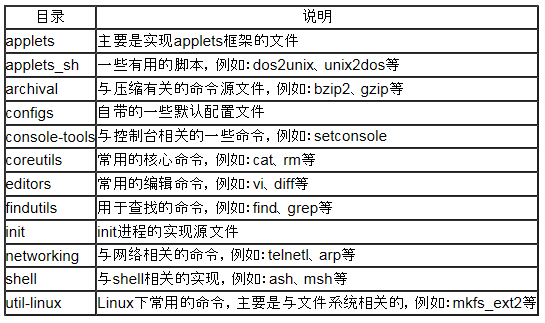
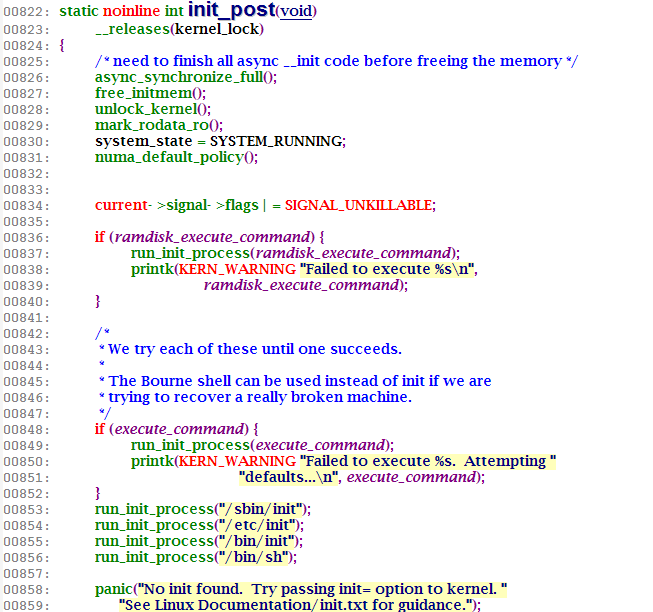

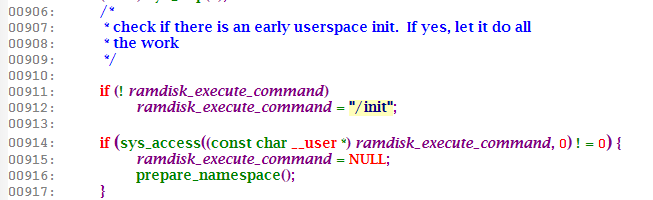



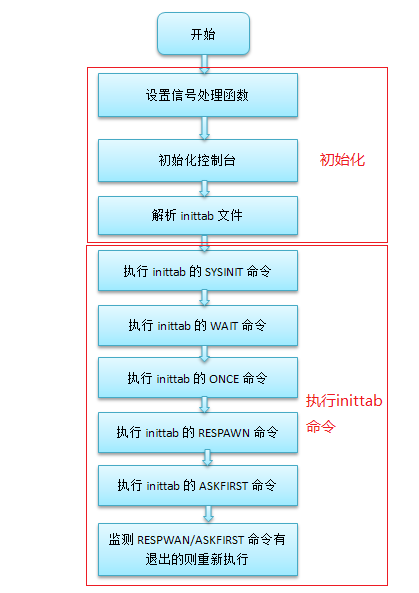
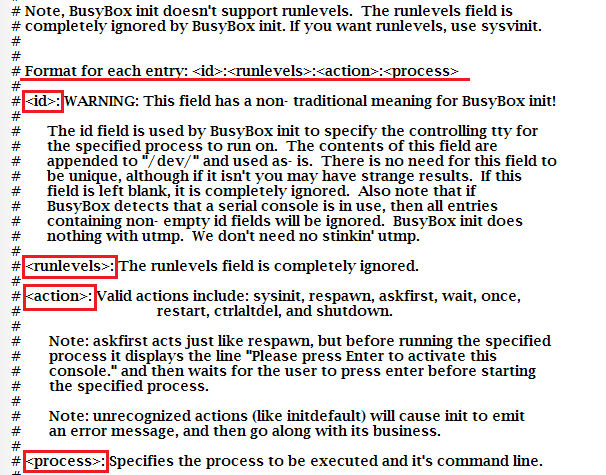
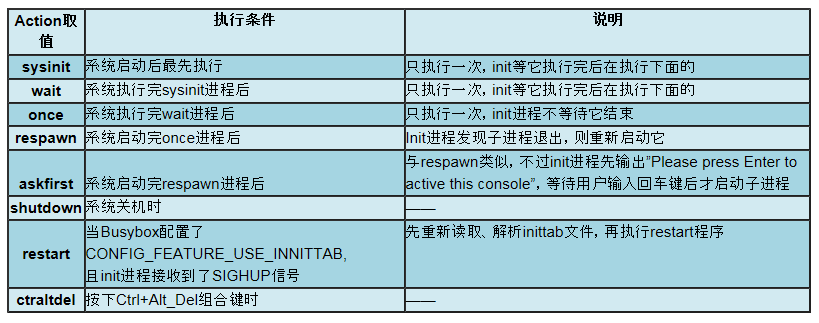
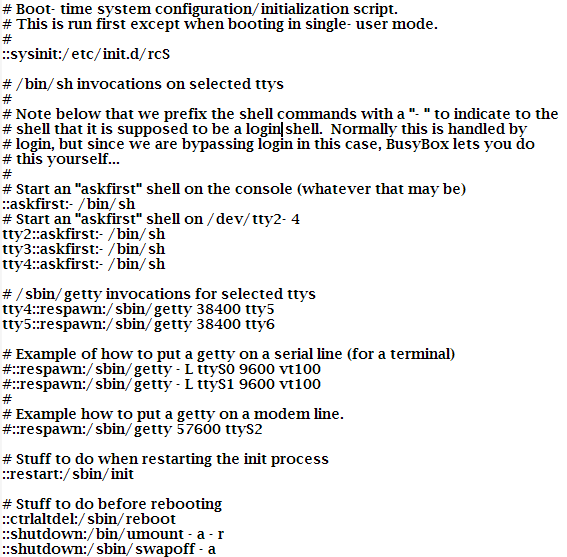
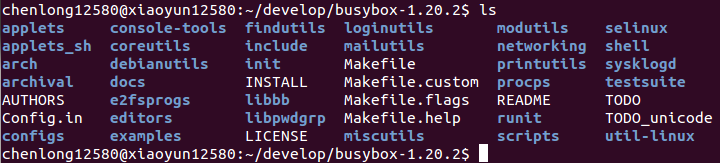
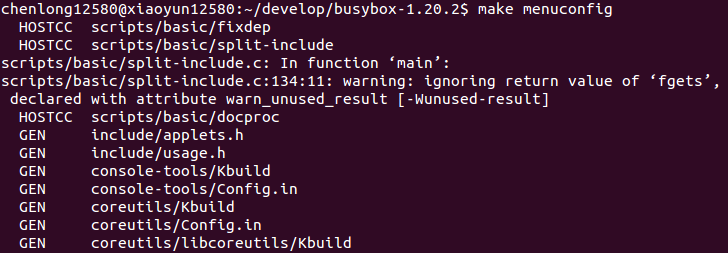
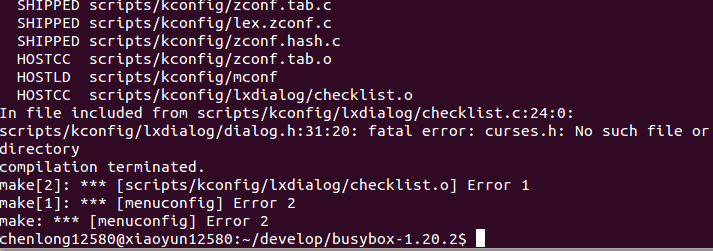

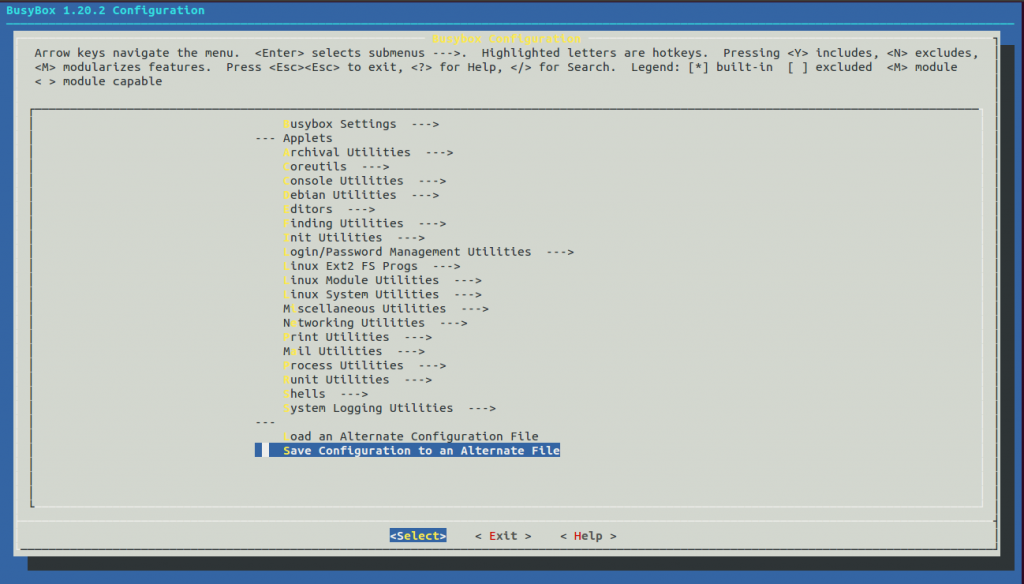
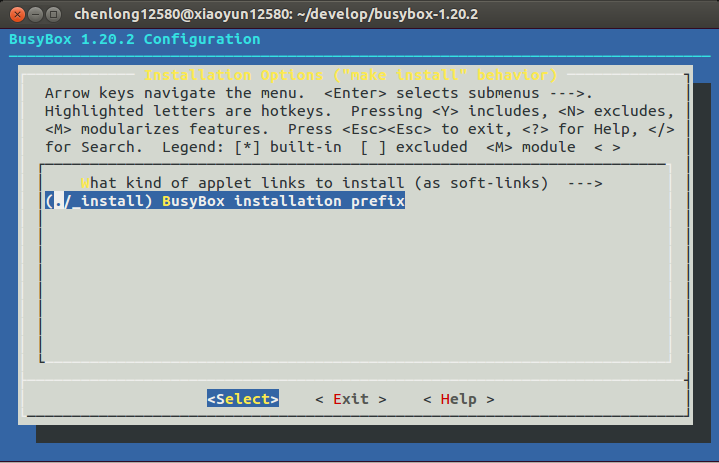
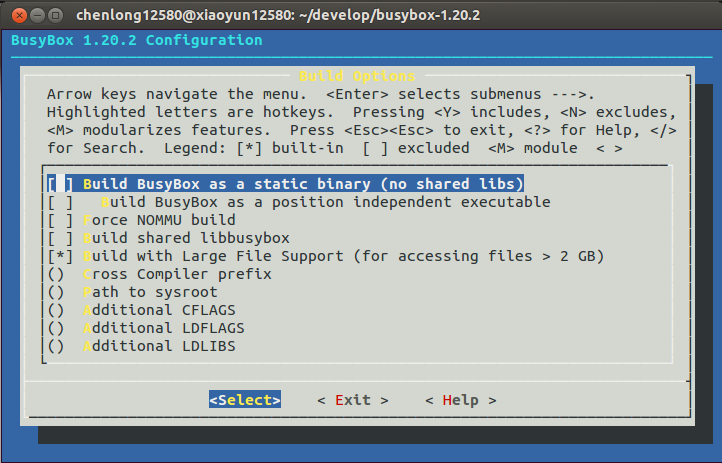
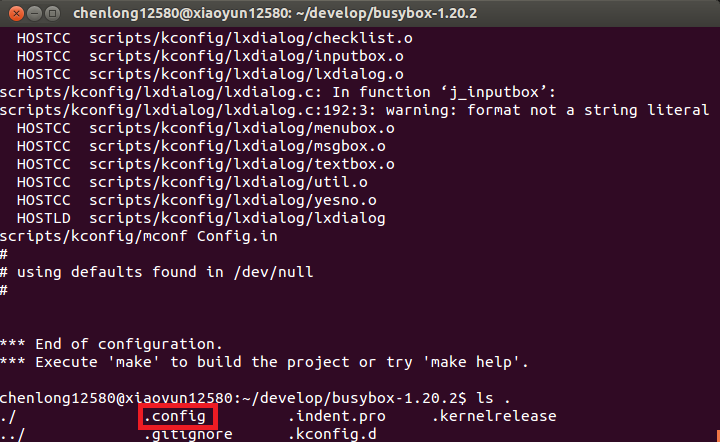
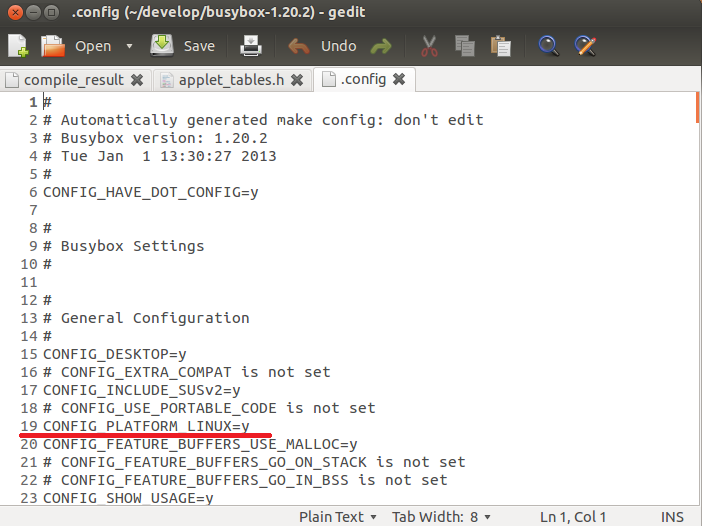

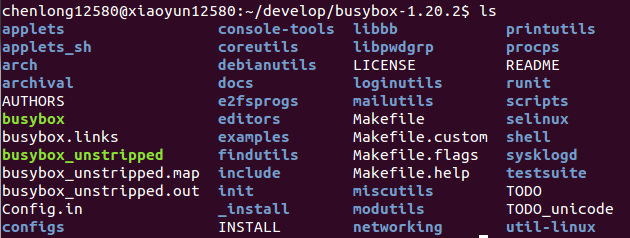

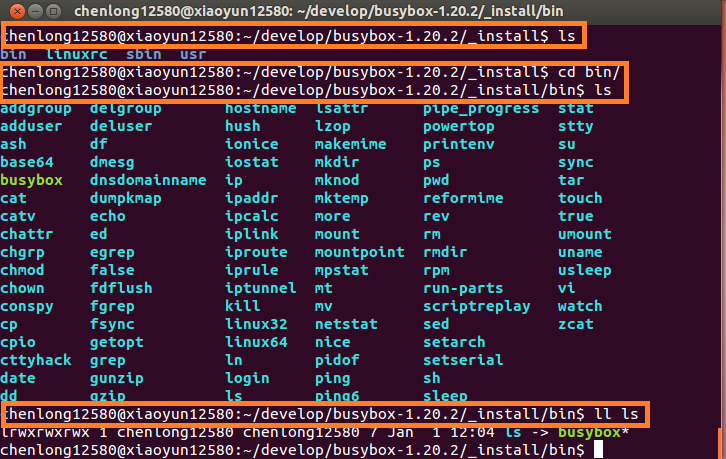
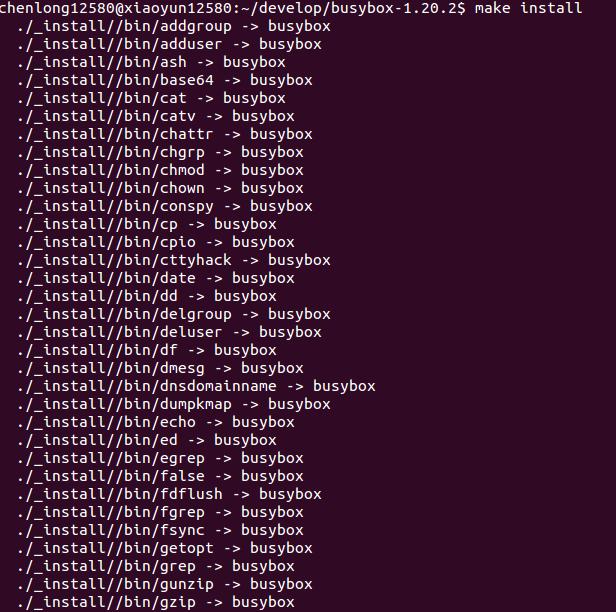
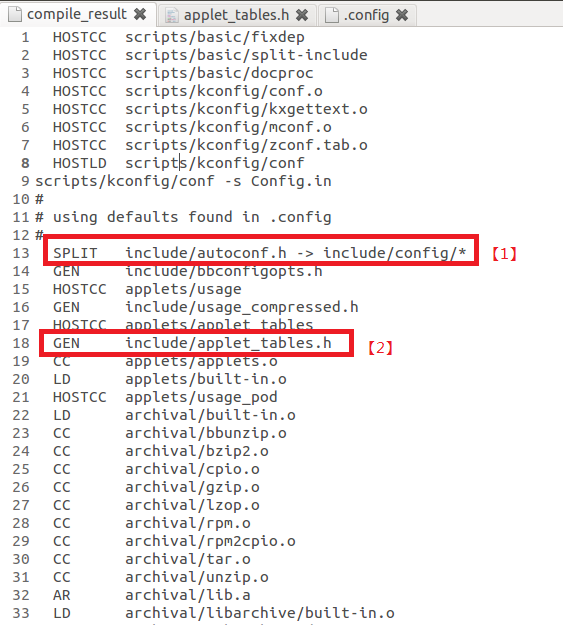
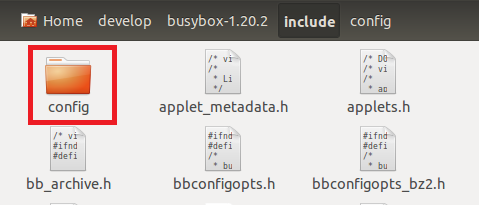
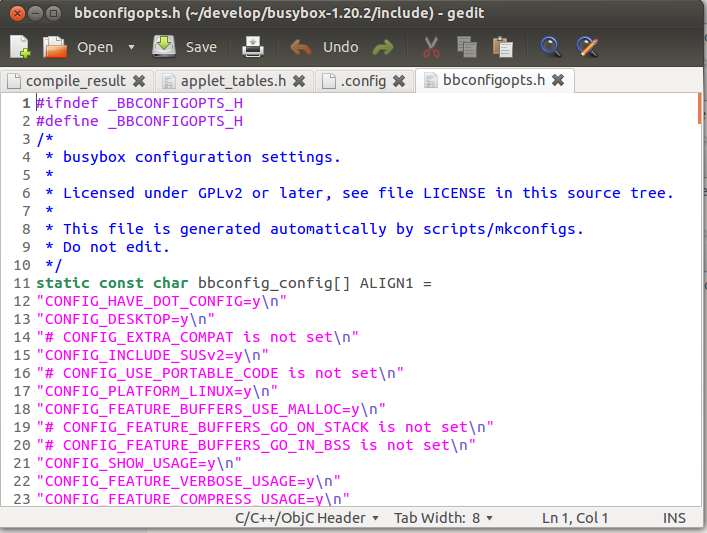
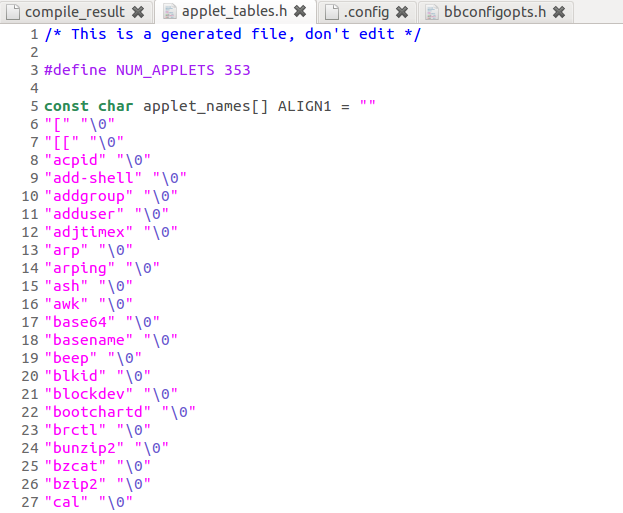
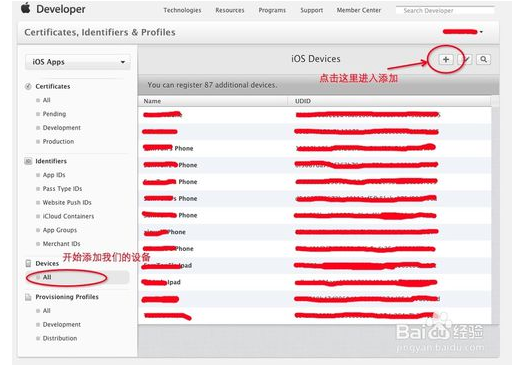
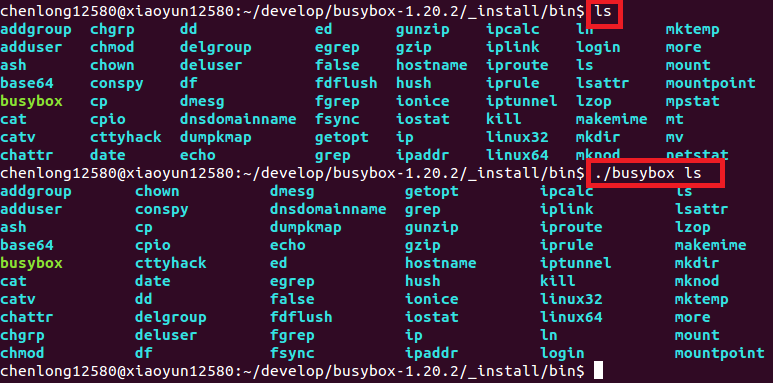
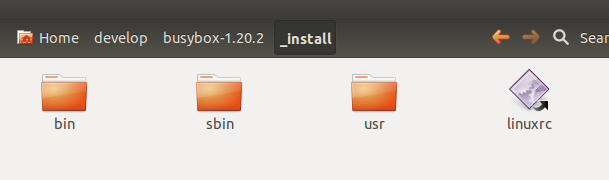
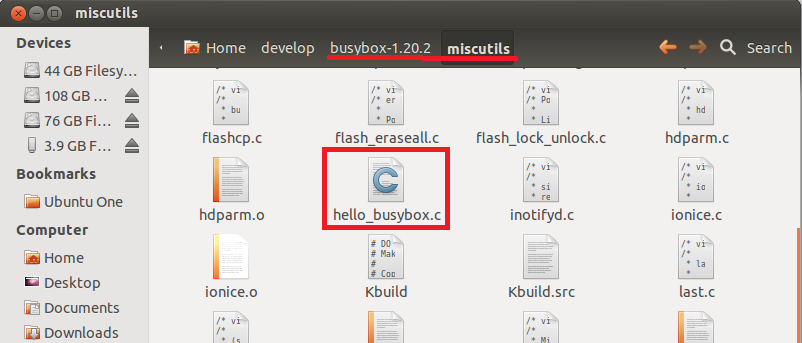
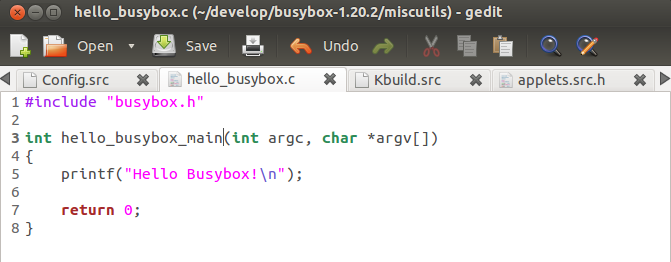
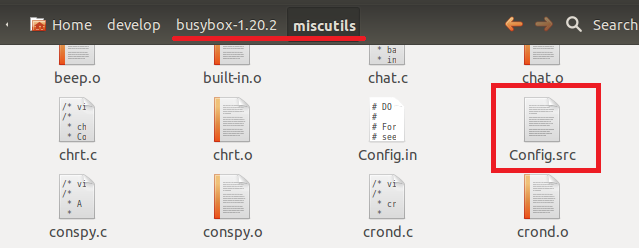
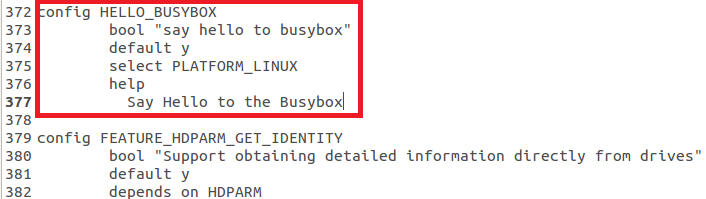
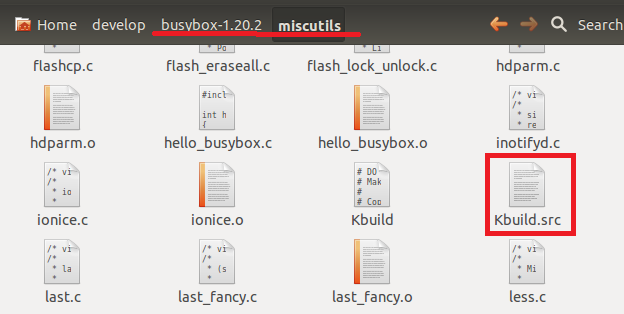
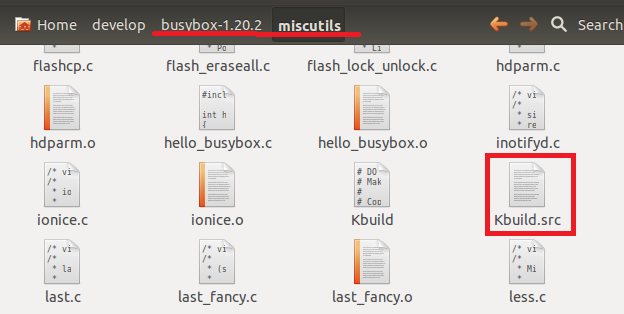
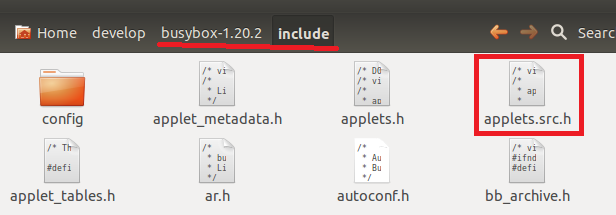
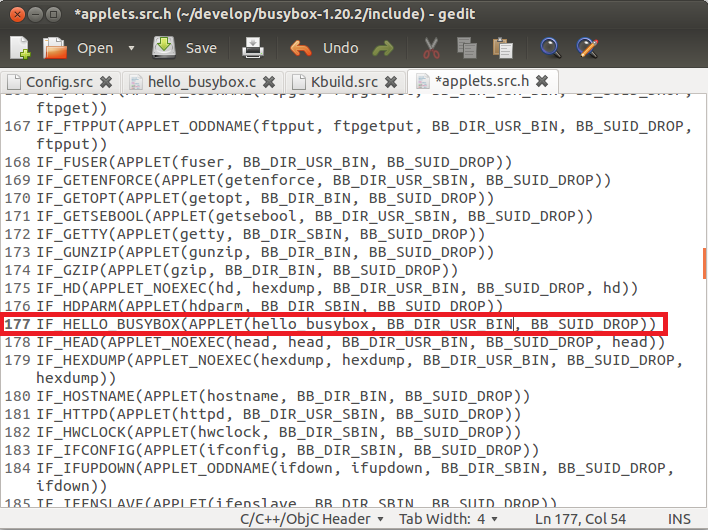
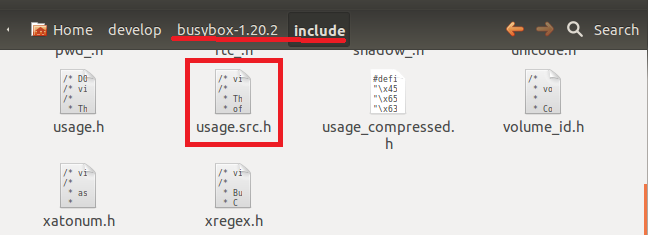
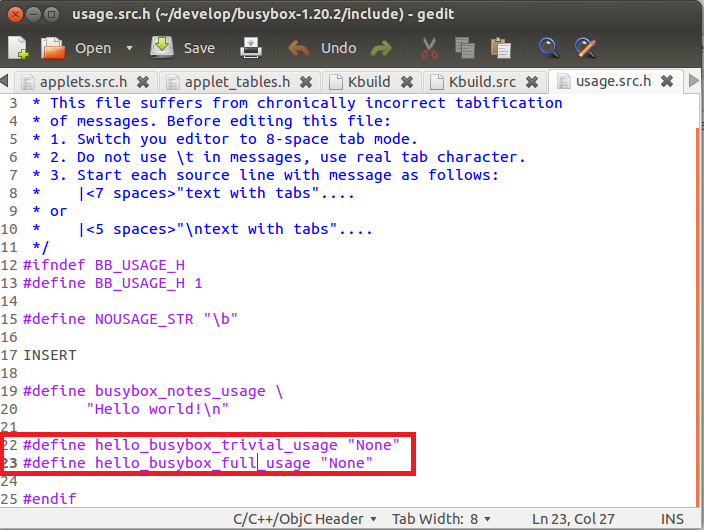
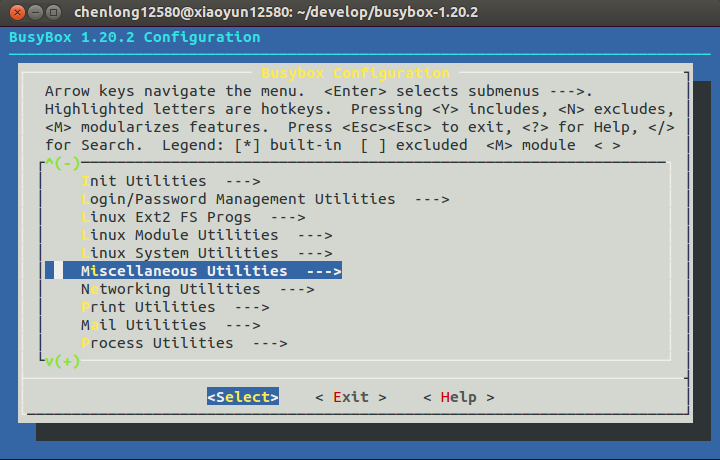
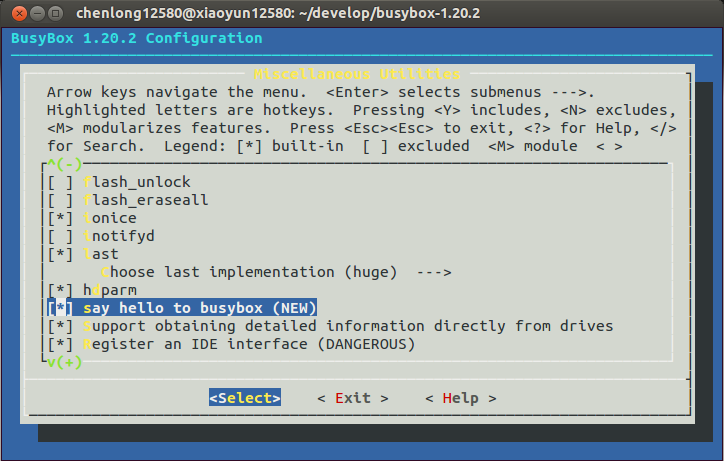
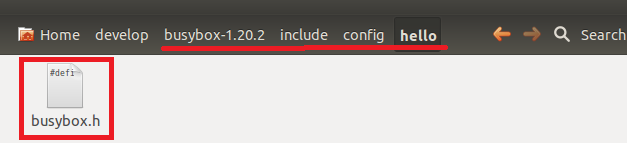
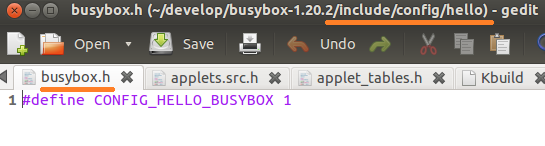
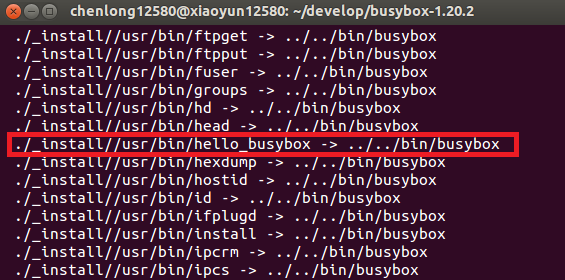
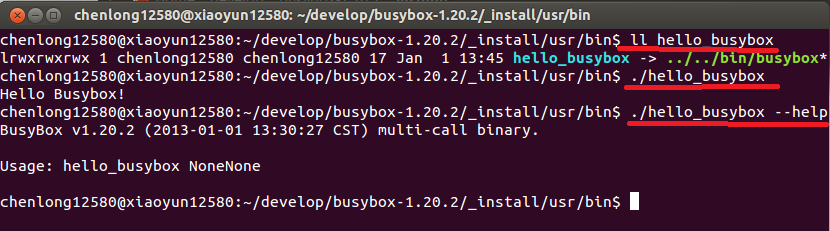





使用指南)
-BINFS在Nand上的实现(Multi-Bin的实现))


)
![【转】[WSL2]WSL2迁移虚拟磁盘文件ext4.vhdx](http://pic.xiahunao.cn/【转】[WSL2]WSL2迁移虚拟磁盘文件ext4.vhdx)

)

)




